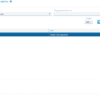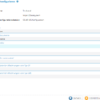Der Dialogschritt dient zur Suche nach bereits vorhandenen Eingangskanälen.
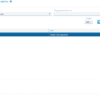
Eingangskanal suchen
Schränken Sie die Suche bei Bedarf über die Eingangskanalart und den Eingangskanalnamen ein. Sie können hier Eingangskanäle anlegen und vorhandene Einträge bearbeiten bzw. entfernen.
Eingangskanal anlegen
Rufen Sie den Befehl Neu im Kontextmenü zur Ergebnisliste auf.
Eingangskanal bearbeiten
Markieren Sie den gewünschten Eingangskanal in der Liste, und wählen Sie den Befehl Bearbeiten im Kontextmenü.
Eingangskanal entfernen
Markieren Sie den gewünschten Eintrag, und wählen Sie den Kontextmenübefehl Löschen.
Nach Aufruf des Befehls, erscheint eine Sicherheitsabfrage, bei der Sie den Löschvorgang explizit bestätigen müssen, da keine Prüfung erfolgt, ober der Kanal bereits verwendet wird.
Löschen Sie nur Kanale, die nicht verwendet werden bzw., die nicht mehr benötigt werden.
Dieser Dialogschritt dient zur Definition der Angaben für das Import-Dateisystem.
Eingangskanäle der Art Import.Dateisystem dienen zur Überwachung der im angegebenen Ordner des Dateisystems abgelegten Dokumente. Die dort eingehenden Dokumente werden automatisch durch den Dokumenteneingangsprozess eingelesen und verarbeitet.
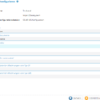
Eingangskanal konfigurieren (Import.Dateisystem)
Im Kopfbereich finden Sie Informationen zum Namen und zur Art des Eingangskanals. Darüber hinaus wird hier die Standardablage für Konfigurationsdateien innerhalb der Dateiablage angezeigt.
Erfassen Sie im Feld Hauptquellordner den Dateipfad, in dem die Ordnerstruktur für den Dokumenteneingang erzeugt wird. In diesem Ordner werden bei Angabe des Datei-Layouts Standard (s.u.) die Signaldateien und die zugehörigen Dokumentenordner mit den dort enthaltenen Dokumenten erwartet. Soll das Layout Xtract verwendet werden, müssen Sie hier den Hautquellordner data festlegen.
Wählen Sie im Feld Dateiablage für Dokumente die Bezeichnung der Dateiablage aus, in der die importierten Dokumentdateien und die zugehörigen Metadatendateien gespeichert werden sollen. Die Standardablage für Konfigurationsdateien innerhalb der Dateiablage wird vorgegeben, kann aber geändert werden.
Geben Sie die maximale Paketgröße für die Maximalzahl an Dokumenten an, die als Bestandteil eines einzigen Verarbeitungsauftrags gemeinsam an den Dokumenteneingangsprozess weitergeleitet werden dürfen. Der Standardwert 100 kann wunschgemäß bearbeitet werden.
Über das Feld Datei-Layout passen Sie das Layout und damit auch die zu nutzende Ordnerstruktur an den Prozess an, der die Dokumente liefert. Mögliche Einträge:
- Standard
Bei Angabe dieses Layouts gibt es nur einen Hauptquellordner, in dem sich alle beim Import zu berücksichtigenden Dateien befinden müssen. Pro Dokument müssen Sie in diesem Fall einen Dokumentordner mit beliebigem Namen erstellen, in dem sich alle zum Dokument gehörigen Dateien (inklusive anzuhängender Dokumente) befinden müssen. Außerdem muss dort i.d.R. auch eine Metadatendatei mit der Endung meta.xml abgelegt sein. Eine Ausnahme bildet hier lediglich die Verarbeitung von XRechnungen ohne separate Metadaten (s.u.). Bei der Angabe des Namens für die Metadatendatei ist nur die Endung meta.xml relevant – der Name selbst nicht. Wenn die obere Ebene des Hauptquellordners zusätzlich eine Signaldatei mit dem Namen .ready enthält, werden die Dateien im Dokumentordner beim Import berücksichtigt. Nach erfolgreichem Importvorgang werden der Dokumentordner inklusive Inhalt und die zugehörige Signaldatei automatisch gelöscht.
Während des Imports wird die Dateiendung der Signaldatei in .importing geändert. Tritt beim Import ein Fehler auf, erhält die Signaldatei die Endung .error.
- Xtract
Wenn Sie dieses Layout wählen, entsprechen die verwendeten Ordnerstrukturen der Exportausgabe der Software IRISXtract. Dabei gibt es einerseits einen Hauptquellordner, in dem sich die zu importierenden Dateien befinden und andererseits einen separat konfigurierbaren Signalquellordner mit den zugehörigen Signaldateien. Dokumente werden dabei zu Units (Kürzel U) und Units wiederum zu Batches (Kürzel B) gebündelt. Im Hauptquellordner befindet sich pro Batch ein Batch-Ordner. Im Batch-Ordner gibt es pro Unit einen Unit-Ordner. Der Unit-Ordner enthält pro Dokument einen Dokumentordner. Im Dokumentordner befinden sich exakt zwei Dateien: eine Datei Document mit beliebiger Endung und eine Metadatendatei mit dem festgelegten Namen Result.xml. Sobald die obere Ebene des Signalquellordners zusätzlich eine Signaldatei mit dem Namen <Batch-Name>.exported enthält (<Batch-Name> ist hier stets der Name des Batch-Ordners im Hauptquellordner), werden alle Unterordner dieses Batch-Ordners beim Import berücksichtigt. Nach erfolgreicher Durchführung des Imports werden der Batch-Ordner inklusive Inhalt und die zugehörige Signaldatei automatisch gelöscht.
Das Feld Signal-Quellordner wird nur nach Auswahl des Layouts Xtract angeboten. Tragen Sie hier den Pfad zum Signalordner ein.
Wählen Sie in den Feldern Metadaten-Transformationsdatei, Transformationsdatei für XRechnungen vom Typ CII und Transformationsdatei für XRechnungen vom Typ UBL die XLST-Transformationsdateien aus, die für die Überführung der bereitgestellten Metadatendatei in das Standardformat für Schleupen.CS benötigt werden.
Klicken Sie auf WEITER.
Je nach Konfiguration erscheint daraufhin der Dialogschritt Zusammenfassung. Andernfalls werden die angegebenen Daten direkt von diesem Dialog aus gespeichert.
XRechnungen
Eingangsdokumente für XRechnungen werden abweichend behandelt. Die XRechnungsdateien bieten bereits computerlesbare Metadaten und können somit ohne eine separate Metadatendatei vom Dokumenteneingangsprozess importiert werden. Für XRechnungen sind die beiden unterschiedlichen Formate CII und UBL möglich, für die jeweils eine andere XLST-Transformationsdatei definiert werden kann. Die Angabe einer Transformationsdatei ist allerdings nur notwendig, wenn auch tatsächlich XRechnungen über diesen Kanal eingelesen werden sollen.
Um einem Eingangskanal entsprechende Transformationsdateien zuzuordnen, müssen diese Dateien in der Dateiablage für Konfigurationsdateien abgelegt werden (siehe Kopfbereich). Dort befindliche die Transformationsdateien können über das Feld Dateiablage für Dokumente ausgewählt werden.